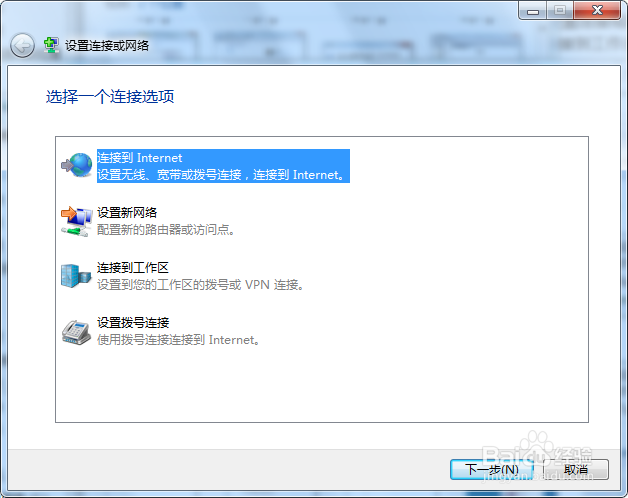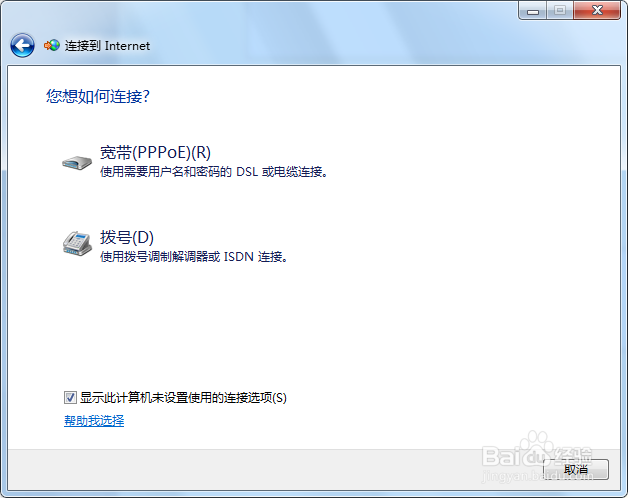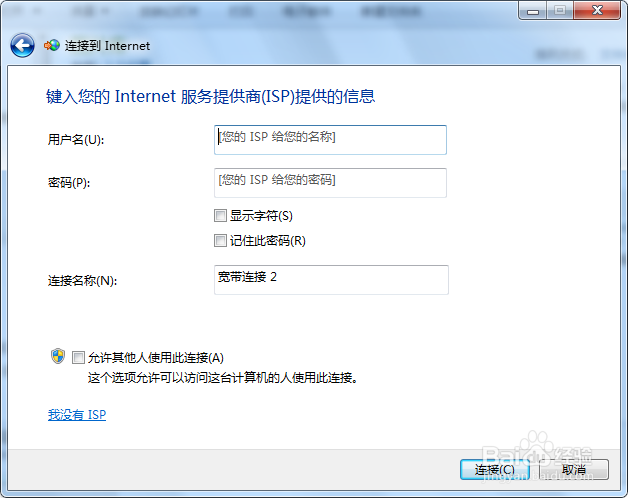1、首先右击计算机桌面的网络图标,弹出右击的下拉子菜单,在子菜单中找到“属性”,

2、点击“属性”,弹出网络和共享中心页面,在页面上可见网络类型的选择,

3、点击进入到网络类型的选择页面,在页面上可见三种网络位置:家庭网路、工作网络、公用网络。第一次连接到网络时,必须选择合适的网络位置。

4、接下来如果使用路由器上网的话,用网线连接计算机和路由器,开启路由器电源,然后打开计算机的浏览器,在地址栏中键入“192.168.1.1”或者“192.168.0.1”,进入到登录页面,在页面上输入路由器的密码完成登录,

5、登录完成后,在页面上找到“路由器设置”,

6、点击进入到“路由器设置”页面,在路由器设置中找到“常规设置”,在常规设置中设置“Wan口连接类型”,即可完成网络连接。

7、如果没有使用路由器上网的话,可以在网路共享中心页面上找到“更改网络设置”,

8、点击“设置新的网路连接或网路”,弹出设置连接或网路的向导页面,根据向导一步步的完成网路设置即可。